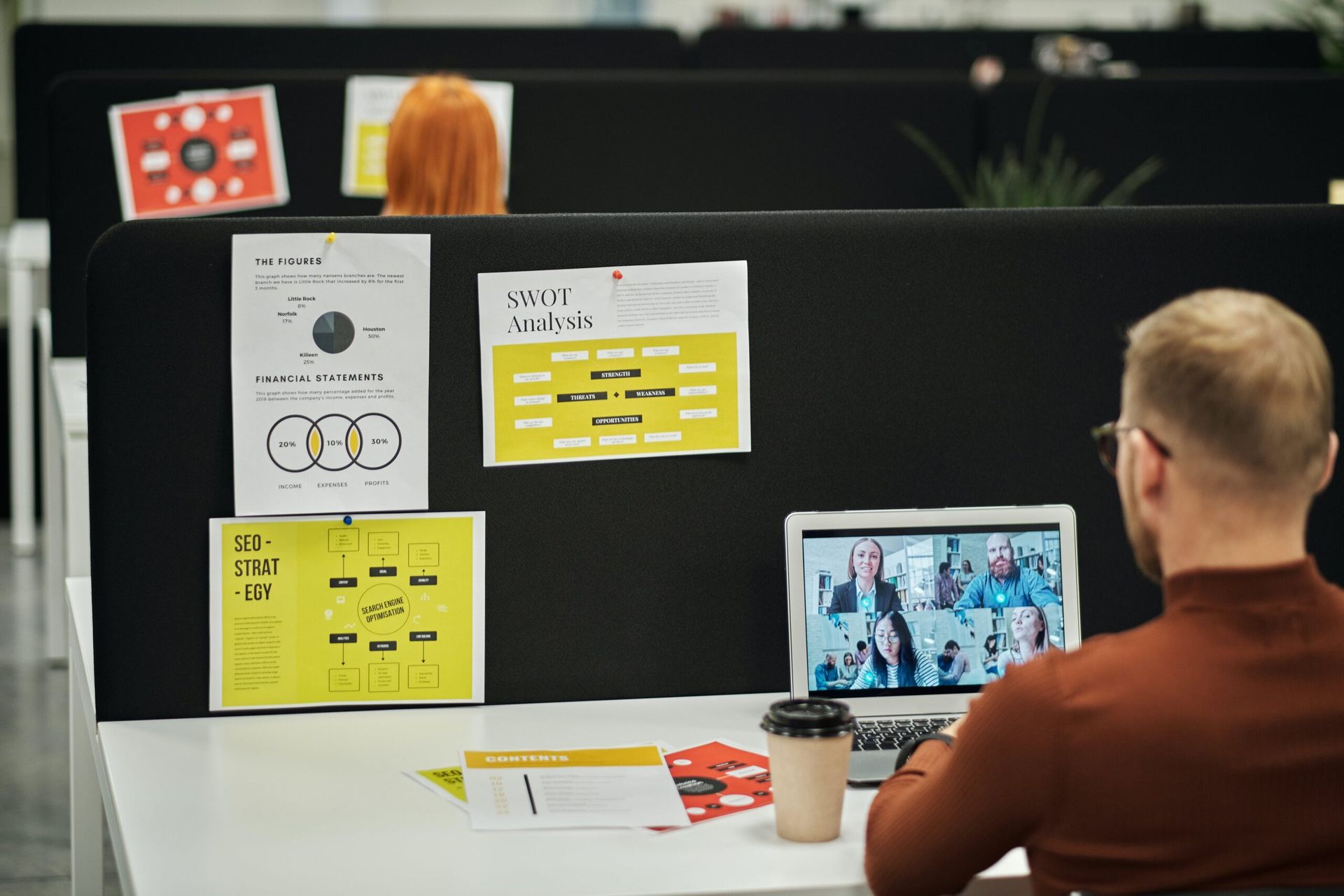Nell’ambiente lavorativo moderno, la comunicazione efficace è fondamentale. Con la diffusione del lavoro remoto e dei gruppi di lavoro distribuiti geograficamente, gli strumenti di comunicazione basati su cloud come Microsoft Teams hanno guadagnato popolarità. Teams Phone, una funzionalità integrata nell’ecosistema di Microsoft Teams, offre soluzioni di telefonia aziendale che permettono agli utenti di effettuare e ricevere chiamate tramite un numero di telefono tradizionale su internet. In questo contesto, l’analisi e il reporting diventano essenziali per garantire la gestione efficace delle comunicazioni e il miglioramento continuo delle performance. Questo articolo esplora come le funzionalità di analisi e reporting di Teams Phone possono trasformare la comunicazione aziendale.
Cos’è Teams Phone?
Teams Phone è una soluzione di sistema telefonico completamente integrata in Microsoft Teams, che consente agli utenti di effettuare e ricevere chiamate PSTN (Public Switched Telephone Network) direttamente dall’app Teams. Questo sistema unifica la comunicazione aziendale, consentendo chiamate, riunioni, chat e collaborazioni in un’unica piattaforma.
Importanza dell’Analisi e del Reporting
Le funzionalità di analisi e reporting sono cruciali per monitorare l’efficacia delle comunicazioni aziendali. Offrono insight preziosi su vari aspetti, come la qualità delle chiamate, l’utilizzo, la produttività degli utenti e la risoluzione dei problemi. Questi dati possono aiutare i leader aziendali a prendere decisioni informate, migliorare i processi e garantire un’esperienza utente ottimale.
Analisi e reporting in Teams Phone
Teams Phone offre un ampio set di strumenti di analisi che permettono agli amministratori di monitorare e gestire le comunicazioni. Questi strumenti forniscono dati dettagliati sulla qualità delle chiamate, identificando problemi come latenza, jitter e perdita di pacchetti. Inoltre, gli amministratori possono visualizzare statistiche sull’utilizzo, come il numero di chiamate effettuate e ricevute, la durata delle chiamate e le tendenze di utilizzo nel tempo.
È possibile, inoltre, accedere a report che possono fornire informazioni su performance delle chiamate, usage trends, attività degli utenti e molto altro. È inoltre possibile personalizzare i report, ottenendo così metriche più rilevanti per i propri scopi.
Ad esempio, si possono creare delle reporting labels, che permettono di assegnare un nome identificatovo ad una subnet IP, in modo da visualizzare chiaramente il building o l’ufficio relativo alle chiamate che si stanno analizzando, fornendo così un’analisi più dettagliata del comportamento degli utenti e dell’utilizzo di Teams, fornendo insight più profondi su come viene utilizzata la piattaforma da diversi gruppi o reparti.
La Call Quality Dashboard (CQD)
La Call Quality Dashboard (CQD) di Microsoft Teams è uno strumento essenziale per gli amministratori IT e i professionisti della gestione delle reti che mirano a monitorare, analizzare e migliorare la qualità delle chiamate e delle riunioni all’interno dell’organizzazione. Questa dashboard fornisce approfondimenti dettagliati sulla performance della rete e sulla qualità dell’esperienza degli utenti durante le interazioni su Teams, permettendo di identificare e risolvere proattivamente i problemi che possono influenzare negativamente la comunicazione.
Principali funzionalità della Call Quality Dashboard
1. Monitoraggio della Qualità delle Chiamate: La CQD traccia una vasta gamma di metriche relative alla qualità delle chiamate, come perdita di pacchetti, jitter, latenza e percentuali di chiamate di scarsa qualità. Questo consente agli amministratori di ottenere una visione complessiva della salute della rete e delle prestazioni delle chiamate.
2. Analisi Trend e Storica: Offre la possibilità di visualizzare i trend di qualità delle chiamate nel tempo, aiutando a identificare modelli o problemi ricorrenti. Gli amministratori possono analizzare i dati storici per valutare l’impatto delle modifiche apportate alla rete o alla configurazione su Teams.
3. Segmentazione dei Dati: La CQD permette di segmentare i dati di qualità delle chiamate in base a vari criteri, come posizione geografica, tipo di dispositivo, sistema operativo e tipo di connessione. Questa segmentazione aiuta a identificare le cause specifiche dei problemi di qualità.
4. Identificazione e Risoluzione dei Problemi: Attraverso l’analisi dettagliata fornita dalla CQD, gli amministratori possono identificare rapidamente le aree problematiche e intervenire per risolvere gli eventuali problemi di rete o configurazione che compromettono la qualità delle chiamate.
5. Report e Alert Personalizzabili: Gli utenti possono creare report personalizzati in base alle loro specifiche esigenze di monitoraggio e configurare alert per essere notificati in caso di degradazione della qualità delle chiamate.
Per concludere
In conclusione, l’analisi e il reporting in Microsoft Teams, attraverso strumenti come le Reporting Labels, la Call Quality Dashboard (CQD) e gli Usage Reports, rappresentano pilastri fondamentali per la gestione efficace delle comunicazioni aziendali, offrendo agli amministratori IT insight preziosi sull’uso, la qualità e l’efficacia delle comunicazioni e collaborazioni all’interno di Teams, permettendo di individuare tendenze, problemi e opportunità di miglioramento.
Non fermarti qui, continua a leggere
Trasformiamo la comunicazione aziendale con Teams Phone
Teams Phone è un sistema di telefonia basato su cloud, integrato nativamente in Microsoft Teams.
Esplorando il licensing di Microsoft Teams Rooms
Microsoft ha introdotto due tipi di licenze per Teams Rooms: Teams Rooms Basic e Teams Rooms Pro
Teams Avatar, iniziamo a parlarne…
Bentrovati utilizzatori o amministratori Teams! Con gli ultimi aggiornamenti dei client Teams sono finalmente divenuti disponibili i Teams Avatar. Oggi vedremo nel dettaglio come poter gestire questa nuova funzionalità per poter essere utilizzata nei propri meeting. Innanzitutto, l’amministratore Teams deve dare la possibilità di utilizzare gli Avatar, per farlo è necessario abilitare l’app Avatars: Dal […]
Entra nell’universo digitale
Con Yooda porterai la tua azienda verso un nuovo mindset che cambierà in meglio l’esperienza di tutti e genererà nuovo valore per te.